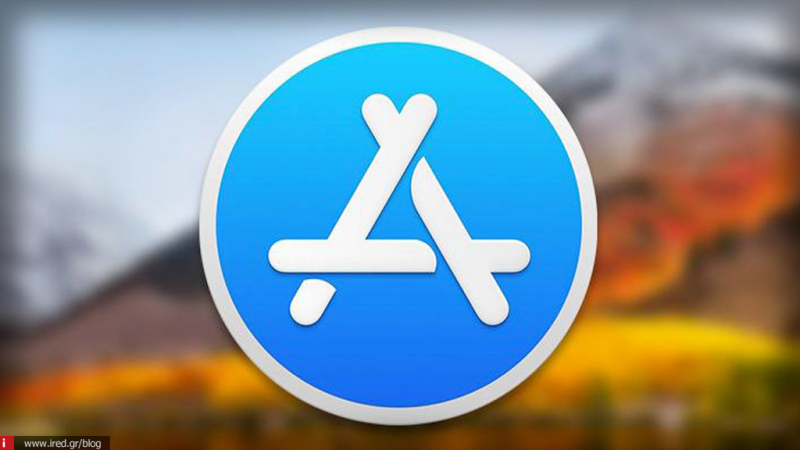Είναι απόλυτα φυσιολογικό να θέλετε να αποκρύψετε τις αγορασμένες εφαρμογές από τα αδιάκριτα βλέμματα οποιουδήποτε χρησιμοποιεί το Mac σας. Μία αντίστοιχη λειτουργία υπάρχει στο iOS.
Έχετε υπόψιν πως όσο έχετε κρύψει μία αγορασμένη εφαρμογή από το Mac, δε θα λαμβάνετε ειδοποιήσεις για ενημερώσεις. Αν χρησιμοποιείτε την “Οικογενειακή κοινή χρήση”, θα πρέπει να γνωρίζετε πως η εφαρμογή δε θα φαίνεται ούτε στα μέλη της οικογένειάς σας. Οπότε αν εξακολουθείτε να θέλετε να αποκρύψετε τις αγορές σας, ακολουθήστε τα παρακάτω βήματα.

Διαβάστε επίσης: Οδηγός: Σταματήστε το αυτόματο άνοιγμα των εφαρμογών και επιταχύνετε το Mac σας
Ξεκινάμε ανοίγοντας το App Store στο Mac. Σιγουρευτείτε πως έχετε συνδεθεί στο λογαριασμό σας. Στη συνέχεια πατάμε στο εικονίδιο για να δούμε τις αγορές μας, όπως φαίνεται και παρακάτω. Ενδεχομένως να σας ζητηθεί να καταχωρήσετε τον κωδικό για το Apple ID σας.
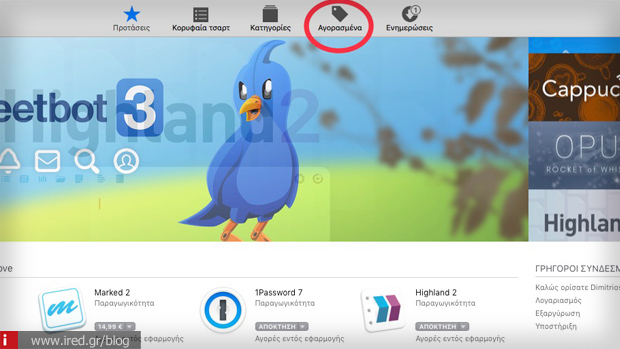
Εδώ θα δούμε τη λίστα με τις εφαρμογές που έχουμε αγοράσει - εγκαταστήσει στο Mac μας μέσα από το App Store. Πάμε με τον κέρσορα πάνω στην ονομασία της εφαρμογής την οποία θέλουμε να αποκρύψουμε. Πατάμε δεξί κλικ. Θα μας εμφανιστεί η επιλογή “Απόκρυψη αγοράς”.
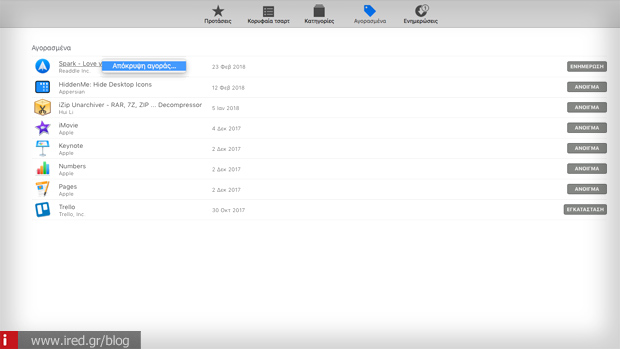
Αμέσως μετά βλέπουμε ένα μήνυμα που μας ρωτάει αν όντως θέλουμε να αποκρύψουμε την εφαρμογή. Επιβεβαιώνουμε πατώντας “Απόκρυψη αγοράς”. Θα δούμε ότι η εφαρμογή πλέον δεν υπάρχει στη λίστα.
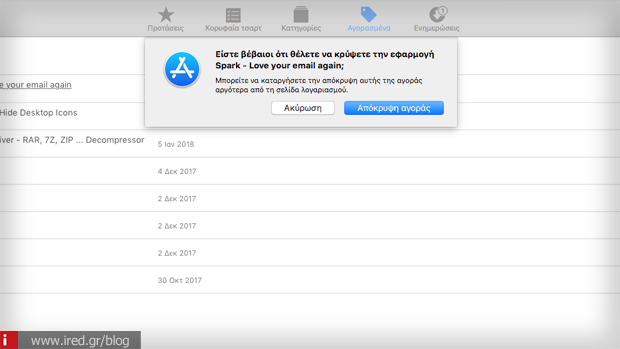
Αυτό ήταν!
Πώς μπορούμε να εμφανίσουμε την εφαρμογή που αποκρύψαμε;
Ανοίγουμε και πάλι το Mac App Store. Στην αρχική καρτέλα επιλέγουμε στα δεξιά την ενότητα “Λογαριασμός”.
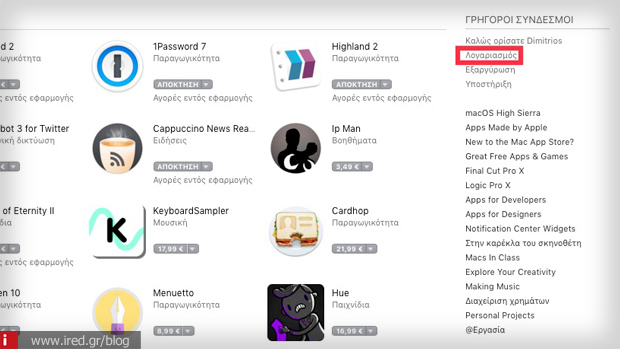
Θα μας ζητηθεί το συνθηματικό μας.
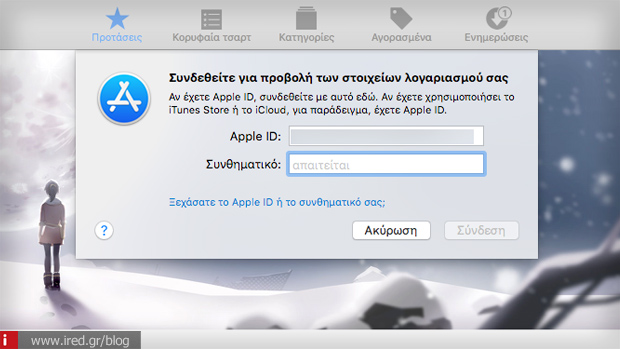
Στην καρτέλα που θα μας εμφανιστεί υπάρχει το πεδίο “Κρυμμένα στοιχεία”. Επιλέγουμε τη “Διαχείριση”.
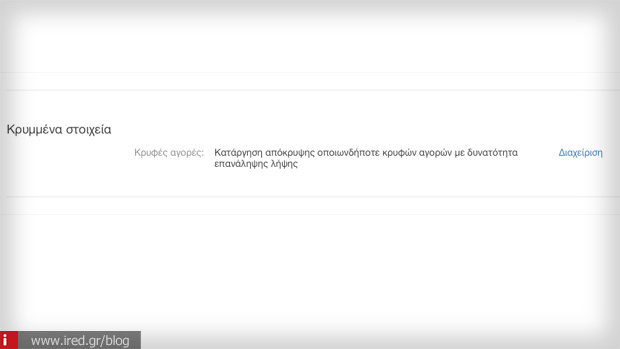
Εδώ βλέπουμε την εφαρμογή ή τις εφαρμογές που έχουμε αποκρύψει. Πατάμε στην “Επανεμφάνιση”. Το πεδίο της εφαρμογής έγινε πιο θολό με την ένδειξη “Μη κρυφό” στα δεξιά. Επιλέγουμε “Τέλος”.
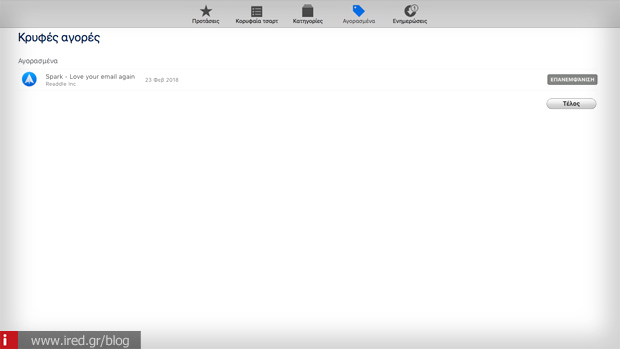
Πλέον έχουμε μεταφερθεί αυτόματα στη λίστα με τις αγορασμένες εφαρμογές. Εδώ υπάρχει και η εφαρμογή που επανεμφανίσαμε.
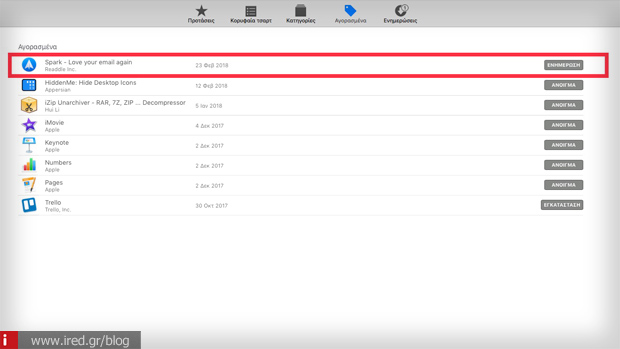
Αυτή ήταν η διαδικασία με την οποία μπορούμε να αποκρύψουμε και να επανεμφανίσουμε τις εφαρμογές που επιθυμούμε στο Mac App Store. Φυσικά, αν υπάρχει κάποια απορία, μη διστάσετε να μας ρωτήσετε κάτω στα σχόλια.